[活動検索]画面の見かたについて説明します。
画面の開きかた
1. メニューの[活動]の ![]() をクリックし、サブメニューで[検索]を選択します。
をクリックし、サブメニューで[検索]を選択します。 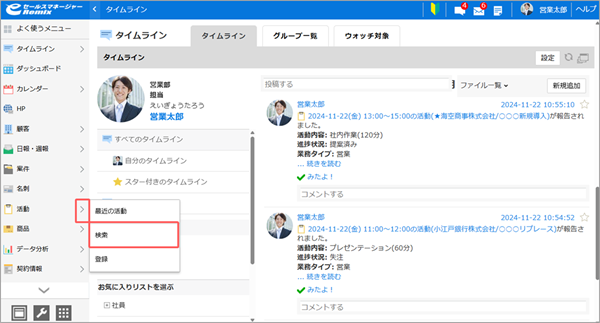
[活動検索]画面が表示されます。
- メニューをクリックすると、初期表示に設定している画面が表示されます。
設定方法は以下を参照してください。
メニュー設定
2. 検索条件を入力し、[検索]ボタンをクリックします。 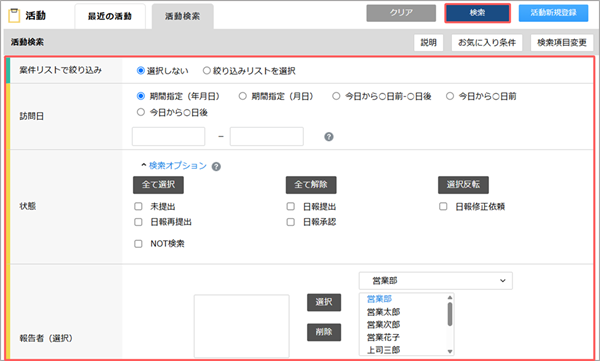
[活動検索結果]画面が表示されます。
画面の見かた
[活動検索]画面の見かたは以下のとおりです。 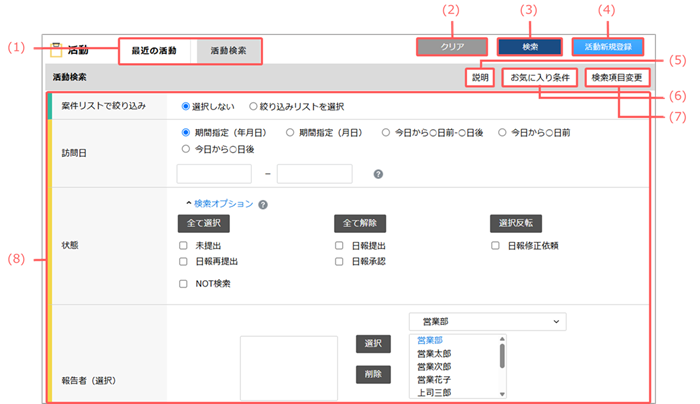
| 番号 | 項目 | 説明 | 参照先 |
|---|---|---|---|
| (1) | [最近の活動]タブ | [最近の活動]画面が表示されます。 | 画面の見かた |
| [活動検索]タブ | [活動検索]画面が表示されます。 | 活動の検索 | |
| (2) | [クリア]ボタン | 入力した内容を消去します。 | - |
| (3) | [検索]ボタン | 入力した検索条件で検索を実行します。検索結果は、[活動検索結果]画面に表示されます。 | 活動の検索 [活動検索結果]画面 |
| (4) | [活動新規登録]ボタン | [新規登録]画面が表示されます。 | 活動の登録 |
| (5) | [説明]ボタン | 各項目の説明画面が表示されます。 | - |
| (6) | [お気に入り条件]ボタン | [お気に入り条件]画面が表示されます。 設定した検索条件に名前をつけて登録します。登録すると[お気に入り条件]に表示され、検索時に指定できます。 |
活動検索条件のお気に入り追加 |
| (7) | [検索項目変更]ボタン | [項目設定]画面が表示され、検索項目を変更できます。 | - |
| (8) | 検索条件 | 検索条件を入力します。 | 活動の検索 |
[活動検索結果]画面
[活動検索結果]画面の見かたは以下のとおりです。 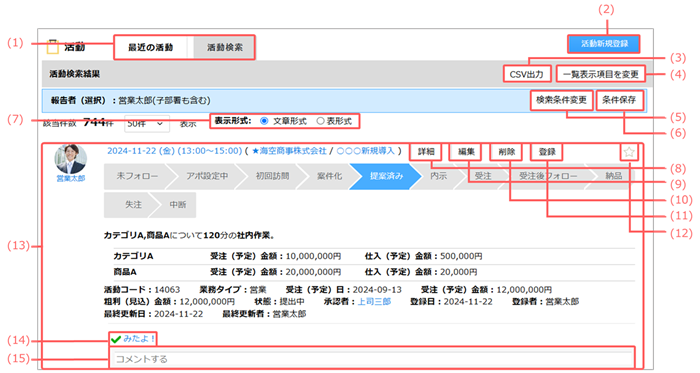
| 番号 | 項目 | 説明 | 参照先 |
|---|---|---|---|
| (1) | [最近の活動]タブ | [最近の活動]画面が表示されます。 | 画面の見かた |
| [活動検索]タブ | [活動検索]画面が表示されます。 | 活動の検索 | |
| (2) | [活動新規登録]ボタン | [新規登録]画面が表示されます。 | 活動の登録 |
| (3) | [出力] | [CSV出力]または[サムネイル出力]を選択します。
|
活動のエクスポート |
| (4) | [一覧表示項目を変更]ボタン | [項目設定]画面が表示されます。 [項目設定]画面で、[項目一覧]の[活動]をクリックすると表示中の項目がグレーで表示されます。[表示項目]の[項目名]で をクリックすると非表示となり、[項目一覧]の項目が白く表示されます。白く表示された項目をクリックすると[最近の活動]画面に表示されます。 |
- |
| (5) | [検索条件変更]ボタン | [活動検索]画面が表示され、検索条件を変更して、検索のやり直しができます。 | 活動の検索 |
| (6) | [条件保存]ボタン | 設定した検索条件を[新規お気に入り条件として保存]に保存します。 | 活動検索条件のお気に入り追加 |
| (7) | [表示形式] | 活動一覧の表示形式を文章形式または表形式に切り替えます。 | - |
| (8) | [詳細]ボタン | [活動詳細]画面が表示されます。 | 活動の詳細 |
| (9) | [編集]ボタン | [活動変更]画面が表示されます。 | - |
| (10) | [削除]ボタン | 活動を削除します。 | - |
| (11) | [登録]ボタン | [新規登録]画面が表示されます。 | 活動の登録 |
| (12) | スターをタップすると黄色に変わり、タイムラインのウォッチ対象に追加できます。 もう1度タップするとグレーに戻り、ウォッチ対象から外れます。 |
タイムラインのウォッチ設定 | |
| (13) | 活動一覧 | 活動一覧が表示されます。 | - |
| (14) | [みたよ!] | みたよ!をつけます。 | - |
| (15) | [コメントする] | コメントを投稿します。 | 活動のコメント投稿 |
| - | [その他] | [参照/編集権限一括変更]:[表形式]画面のときのみ表示されます。チェックを付けた案件の、参照、編集権限を一括で変更します。 | 活動の参照権限の一括変更 |
| [一括削除]:[表形式]画面のときのみ表示されます。チェックを付けた案件を一括で削除します。 | 活動の一括削除 |
